首页 / 教程
wps并列插入 | 在WPS中插入多个
2022-10-04 17:18:00
1.怎样在WPS中插入多个图片
材料/工具:wps2016
1、打开一个需要插入图片的wps文档。
2、在wps文档左上角下拉菜单中选择“选项”。
3、如下图所示弹出“选项”设置对话框。
4、左侧标签切换至“编辑”项,找到图片插入/粘贴选项。
5、将图片插入/粘贴设置为“浮于文字上方”。
6、在菜单栏“插入”中选择“图片”
7、选择要插入的图片。
8、因为我们设置的是浮于文字上方,把图片缩小放在一页上。
9、按住Ctrl键依次单击图片,多张图片就可以同时被选中了。
2.Word 文档中怎么插入两张并列的图片
1、创建文档,我们先在电脑上创建一个word新文档。
2、打开文档,创建好新文档后,鼠标双击打开自己电脑左面上新创建的Word文档。
3、点击插入,打开Word文档后,在文档顶部中间位置点击“插入”按钮。找到图片,点击“来自文件”
4、弹出窗口,接上一步,在点击插入图片“来自文件”之后,会弹出一个窗口,找到自己需要用的图片,在对应图片上“鼠标”左键双击。
5、插入图片,在双击图片之后,图片就插入文档里边了,这时候,我们根据自己的需要将图片缩小,往上,往下,往左往右都可以。并点击图片上的文字环绕图标,选择“紧密型环绕”。
6、再次插入图片,在插入第一张图片之后,根据自己需要再次插入一张图片,方法还是和刚才步骤一样:点击插入—图片—来自文件—双击图片。将图片往左拉,缩小图片,再次点击“文字环绕”-“紧密型环绕”。
7、将图片并排放在一起,在点击了“紧密型环绕”之后,图片会自动和第一张图片并排在一起,然根据自己需要调整大小就可以。整个过程就是这样了。
3.wps怎么能够一次性整齐地插入很多图片,并且整齐排列
不知道你用的wps是什么版本?如果是2003版本,操作如下:
1、单击“菜单栏”--“工具”--“对象”,调出“对象”工具栏。
2、按住shift(上档键)键后分别单击所要操作的对象(如图片)。
3、然后单击“对象”工具栏上的相应按钮就可以达到你的要求了,如“对象上对齐”和“水平居中”。
如果是wps office个人版2012,操作如下:
1、插入所需要的图片,版式改为“四周型”。
2、所中所要操作的所有对象(按住shift(上档键)键后分别单击所要操作的对象)。
3、此时,菜单栏会自动增加“图片工具”,单击“对齐”里面的“顶端对齐”和“横向分布”即可。
4.WPS中怎么把两张图片组合为一张,不是叠加
具体操作步骤如下:
1、把两张图片插入WPS文字中,把两张图片拖拽至高度一致。
2、点击选定第一张图片,点击右上角的“布局选项”。
3、在布局选项的下拉菜单中点击选择“浮于文字上方”。
4、同样把第二张图片设置成“浮于文字上方”。
5、然后按住ctrl键,依次点击两张图片,把两张图片选定。
6、然后在图片上右击,在弹出菜单点击选择“组合”--“组合”。两张图片就组合成一张了。
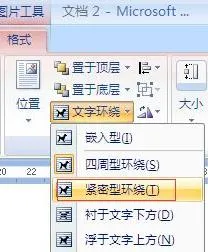
最新内容
| 手机 |
相关内容

教程电脑安装声驱动(电脑声卡驱动
教程电脑安装声驱动(电脑声卡驱动安装教程),安装,驱动程序,选择,硬件,点击,驱动,设备管理器,声卡,1. 电脑声卡驱动安装教程一般情况下重新
wps文字中显示空格符(使word文档显
wps文字中显示空格符(使word文档显示出空格符号),显示,点击,输入,文档,设置,描述,选项,字符,1.如何使word文档显示出空格符号word文档编辑
重装电脑扫描硬盘教程(电脑如何扫
重装电脑扫描硬盘教程(电脑如何扫描硬盘),硬盘,磁盘,扫描,选择,故障,用户,检查,点击,电脑如何扫描硬盘以WIN7操作系统为例,扫描检测硬件改动
安装双系统的详细教程
安装双系统的详细教程,系统,安装,默认,安装过程,修改,双系统,快速格式化,操作系统,双系统要如何安装呢?很多朋友为了更好办公,都会给电脑装上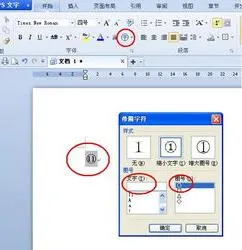
wps插入圈11(wps表格中插入带圈的
wps插入圈11(wps表格中插入带圈的数字11),数字,输入,点击,符号,字体,序号,选择,输入法,1.wps表格中如何插入带圈的数字111、电脑打开WPS表
电脑刷免费会员教程(手机刷会员教
电脑刷免费会员教程(手机刷会员教程),超级会员,刷会员,绑定,开通,教程,获取,下载,会员,1. 手机刷会员教程OPPO会员办理方式有以下几种:1.专
lblink路由器设置教程(lb-link路由
lblink路由器设置教程(lb-link路由器设置方法),设置,路由器,密码,输入,上网,无线路由器,选择,路由器设置,1. lb-link路由器设置方法路由器
电脑文件用什么打开方式打开方式(
电脑文件用什么打开方式打开方式(电脑打开文档用什么打开方式),文档,点击,我的电脑,文件,用什么,选择,输入,打开方式,电脑打开文档用什么打












